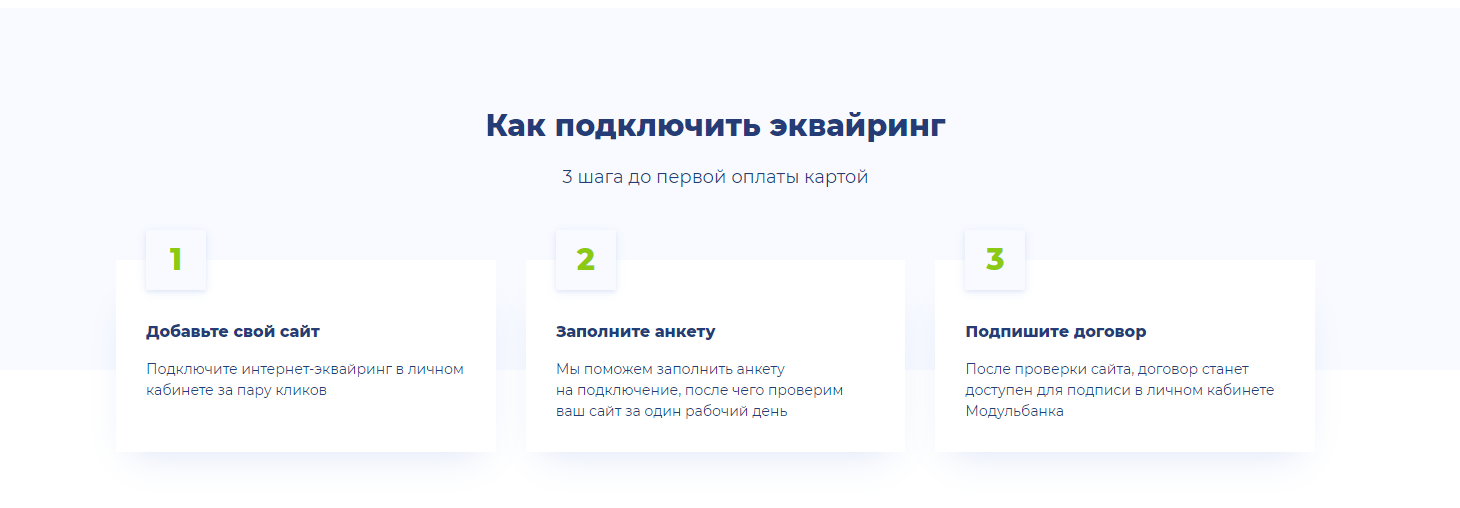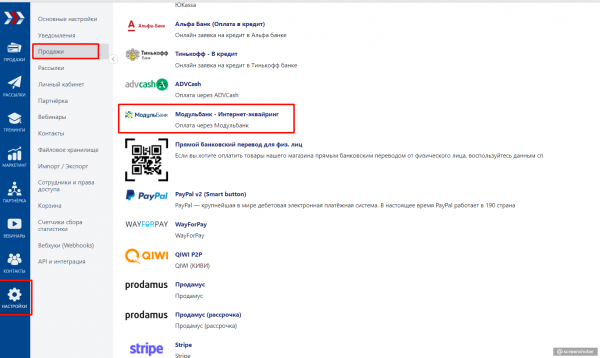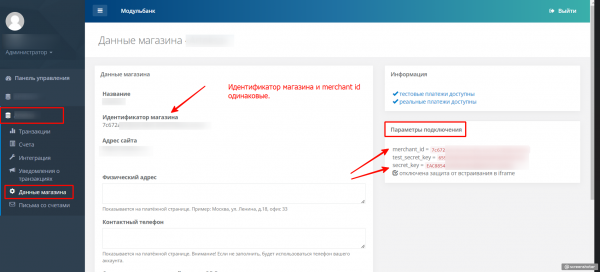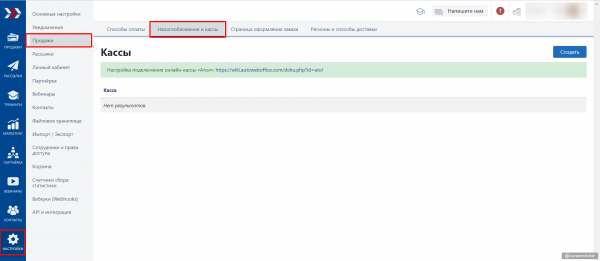Боковая панель
Содержание
Настройка подключения к платежной системе «Модульбанк - Интернет-эквайринг»
• О системе:
Модульбанк - российский цифровой коммерческий банк для предпринимателей и единственный банк, который работает только с малым и средним бизнесом. Основное направление деятельности — предоставление банковских и смежных услуг для малого и среднего предпринимательства, а также сервис прямых инвестиций и сервис для управления счетами других банков
Данная платежная система позволяет подключить онлайн-кассу и предлагает свое решение по чекам, подробнее тут https://modulbank.ru/cloudpay
• Как подключить:
Настройка подключения приема платежей через Модульбанк для зарегистрированного в сервисе АвтоВебОфис интернет-магазина состоит из трёх этапов:
Первый этап: Открытие счёта в Модульбанке
Второй этап: Настройка подключения магазина на стороне Модульбанка
Третий этап: Настройка подключения магазина на стороне сервиса АвтоВебОфис.
Если Вы хотите, чтобы работу по настройке платежной системы в АвтоВебОфисе мы взяли на себя, то воспользуйтесь предложением «Быстрый старт».
Первый этап: Открытие счёта в Модульбанке
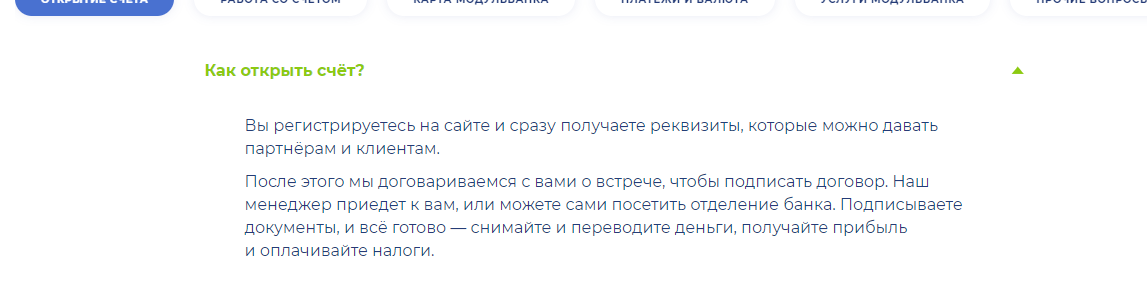 Для открытия счёта в Модульбанке перейдите на сайт Модульбанка и нажмите на кнопку «Открыть счёт бесплатно»
Для открытия счёта в Модульбанке перейдите на сайт Модульбанка и нажмите на кнопку «Открыть счёт бесплатно»
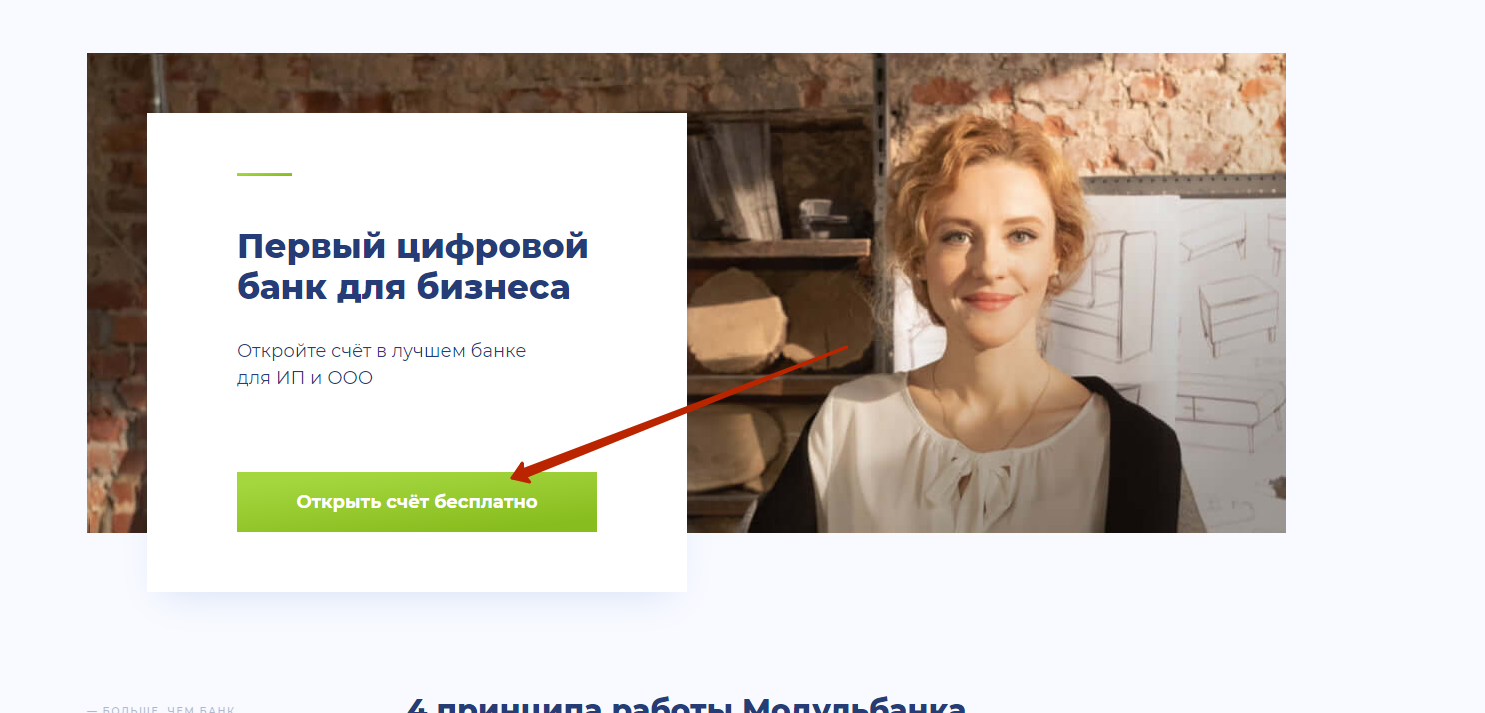
и заполните все необходимые поля.
Второй этап: Настройка подключения магазина на стороне Модульбанка
Для подключения интернет-эквайринга на стороне Модульбанка перейдите на страницу Интернет-эквайринга и нажмите кнопку «Подключить эквайринг»

Третий этап: Настройка подключения магазина на стороне сервиса АвтоВебОфис
После того, как Вы открыли счёт в Модульбанке и зарегистрировали свой магазин, Вам необходимо указать настройки подключения со стороны магазина, зарегистрированного в сервисе АвтоВебОфис, а именно:
- Укажите следующие значения для соответствующих полей:
- Используется. Поставьте галочку (тем самым Вы позволите Вашим клиентам выбирать «Модульбанк - Интернет-эквайринг» в качестве способа оплаты Ваших товаров и услуг).
- Название для клиента. Укажите название способа оплаты для клиента (именно это название будет выводиться Вашим клиентам на странице выбора способа оплаты за Ваши товары и услуги)
- Страница для получения оповещений от платежной системы - данную ссылку, нужно скопировать и вставить на стороне платежной системы. Откройте вкладку «Еще» в аккаунте платежной системы → из списка услуг выберите «Интернет-эквайринг» → далее «Управление» → выберите нужный магазин → откройте вкладку «Уведомления о транзакциях» и вставьте в поле «Уведомления по URL».
- Идентификатор - укажите номер Вашего merchant id ( идентификатор магазина) зарегистрированного магазина на стороне платежной системы «Модульбанк - Интернет-эквайринг», находится в разделе Данные магазина.
- Адрес для редиректа при успешной оплате - адрес страницы, на которую будет перенаправлен клиент после успешной оплаты.
- Адрес для редиректа при неудавшейся транзакции - адрес страницы, на которую будет перенаправлен клиент в случае ошибки во время выполнения оплаты.
- Описание. В этом поле Вы можете указать краткое описание платежной системы «Модульбанк - Интернет-эквайринг» для Ваших клиентов. Это краткое описание будет выводиться на странице выбора способов оплаты за Ваши товары и услуги рядом с названием платежной системы «Модульбанк - Интернет-эквайринг».
- Показывать инструкцию для клиента. Поставьте галочку, если Вы хотите чтобы Вашим клиентам показывалась дополнительная инструкция по использованию выбранной платежной системы «Модульбанк - Интернет-эквайринг». (Если галочку не поставить, то дополнительная инструкция показываться Вашим клиентам не будет, а будет происходить автоматическая переадресация на сайт выбранной платежной системы).
- Инструкция для клиента. В этом поле укажите текст дополнительной инструкции, которую необходимо показывать Вашим клиентам для облегчения процедуры оплаты Ваших товаров и услуг. Вы можете указывать регулярные выражения, которые будут заменены на соответствующие данные по выписанному счету. Например, Вы можете использовать регулярное выражение {account_number} для вывода номера счета или {name} для вывода имени клиента сформировавшего счет. С полным списком всех доступных регулярных выражений Вы можете ознакомиться нажав на ссылку на «Список регулярных выражений» на странице настроек интересующей вас платежной системы.
- В полях «Минимальная сумма заказа» и «Максимальная сумма заказа» Вы можете указать минимальную и максимальную сумму заказа (сумму счета), при которых будет выводиться данный способ оплаты клиентам Вашего интернет магазина. Если сумма счета, созданного клиентом, будет меньше значения, указанного в поле «Минимальная сумма заказа», или будет больше значения, указанного в поле «Максимальная сумма заказа», то данный способ оплаты не будет предлагаться клиенту, выписавшему счет.
- Комиссия платежной системы. В этом поле укажите размер взымаемой комиссии за использование «Модульбанк - Интернет-эквайринг». (Размер комиссии платежной системы будет учитываться в расходах при совершении оплаты Вашими клиентами через данную платежную систему. Если Вы не несете никаких дополнительных расходов при оплате Ваших товаров и услуг через «Модульбанк - Интернет-эквайринг», то оставьте значение комиссии равным нулю.)
- Кто платит комиссию за обслуживание. В данном поле выберите, кто будет выплачивать комиссию за обслуживание, взимаемую «Модульбанк - Интернет-эквайринг».
- После того, как Вы указали все необходимые настройки для подключения «Модульбанк - Интернет-эквайринг» к Вашему магазину, зарегистрированному в сервисе АвтоВебОфис, нажмите кнопку «Сохранить» и способ оплаты «Модульбанк - Интернет-эквайринг» появится в списке доступных платежных систем на странице выбора способа оплаты Ваших товаров или услуг.
Как проверить все ли настроено верно?
Для проверки правильности настроек, нужно сделать следующее:
1. Перейти в раздел Продажи→Товары 
2. Создать тестовый товар стоимостью 50 RUB 
3. Перейти по ссылке заказа, на скрине Выше указали где она находится
4. Оформить заказ и провести оплату 
5. Перейти в раздел Продажи → Счета, найти выписанный ранее Вами счет на тестовый товар и посмотреть, сменился ли статус счета автоматически после оплаты 
Если все технические настройки были выполнены верно, то статус созданного Вами счета должен был автоматически измениться на «Оплачен»
Если статус счета не изменился, то где-то была допущена ошибка и Вам необходимо ещё раз неспеша повторно выполнить все шаги отвечающие за техническую настройку интеграции с платежной системой и повторно провести тестирование.
Если Вы хотите, чтобы работу по настройке платежной системы в АвтоВебОфисе мы взяли на себя, то воспользуйтесь предложением «Быстрый старт».
Поздравляем, система "Модульбанк - Интернет-эквайринг" успешно подключена!
Если у Вас еще остались какие-либо вопросы, пожалуйста, обращайтесь в нашу Службу поддержки по email zakaz@autoweboffice.com или в окне консультанта на сайте http://autoweboffice.com
Успехов Вам и до новых встреч!
Служба заботы о клиентах сервиса АвтоВебОфис